百度网盘怎么按文件名排序 百度网盘文件名排序方法
更新时间:2024-01-12 16:05:15作者:yang
百度网盘作为一款备受欢迎的云存储工具,为用户提供了便捷的文件存储和分享功能,在日常使用中我们经常需要按照文件名进行排序,以方便查找和管理文件。百度网盘如何按文件名排序呢?其文件名排序方法主要有两种:一是通过修改文件名的前缀或后缀来实现排序,二是通过在文件名前面添加数字或字母来进行排序。无论采用哪种方法,只要我们掌握了技巧,就能轻松实现按文件名排序,提高文件管理的效率。下面将详细介绍这两种方法的具体操作步骤。
方法如下:
1、首先进入百度网盘官方网页版,登录你的账号。
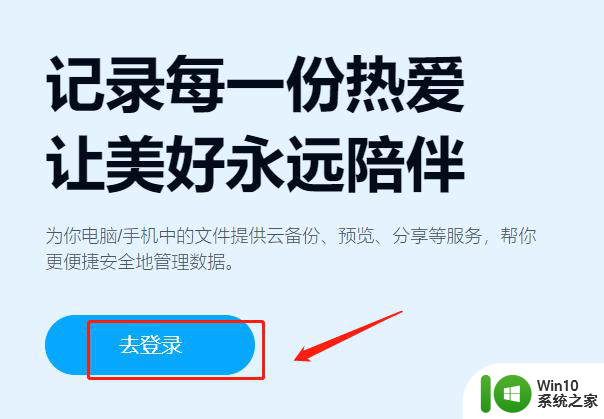
2、登录上之后,进入你的网盘。然后点击右上角田字形的模式查看方式的小图标,选择“缩略模式”。
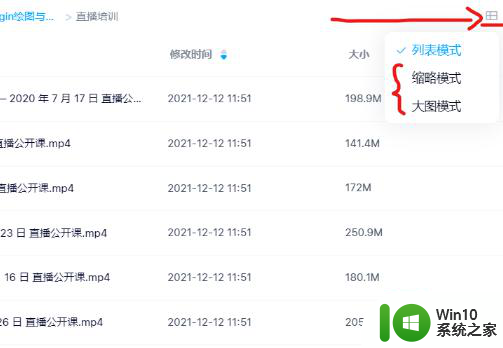
3、在空白处右键,选择“排序方式”。在排序方式中选择“名称”,即可完成排序。
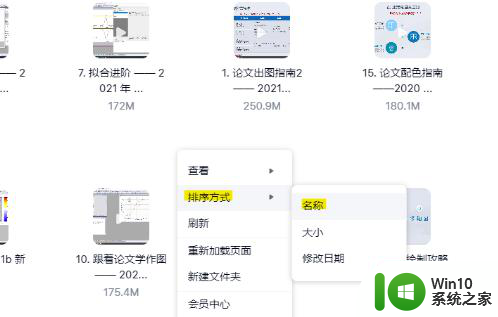
以上就是百度网盘怎么按文件名排序的全部内容,有出现这种现象的小伙伴不妨根据小编的方法来解决吧,希望能够对大家有所帮助。
百度网盘怎么按文件名排序 百度网盘文件名排序方法相关教程
- 怎么在百度网盘提取文件 百度网盘文件提取教程
- 百度网盘怎么上传文件 如何使用百度网盘上传大文件
- 百度网盘压缩文件怎么解压 百度网盘文件如何解压
- 百度网盘的使用过程 百度网盘如何上传文件
- 百度网盘电脑找群文件的方法 如何在百度网盘电脑版中查看群文件
- 如何在百度网盘网页版中快速定位自己上传的文件 百度网盘网页版中如何搜索已分享的文件
- 百度网盘的文件怎样传到u盘 百度网盘里的文件如何转到u盘
- 百度网盘如何下载文件到电脑 百度网盘电脑版下载文件的方法
- 百度网盘怎么设置密码 如何在百度云设置文件夹密码
- 百度网盘的文件怎样用迅雷下载 百度网盘如何用迅雷下载文件
- 百度网盘的文件转存到夸克网盘需要注意什么 怎样把百度网盘的内容转移到夸克网盘
- 电脑版百度网盘如何查看共享文件 百度网盘网页版如何查看他人共享文件
- U盘装机提示Error 15:File Not Found怎么解决 U盘装机Error 15怎么解决
- 无线网络手机能连上电脑连不上怎么办 无线网络手机连接电脑失败怎么解决
- 酷我音乐电脑版怎么取消边听歌变缓存 酷我音乐电脑版取消边听歌功能步骤
- 设置电脑ip提示出现了一个意外怎么解决 电脑IP设置出现意外怎么办
电脑教程推荐
- 1 w8系统运行程序提示msg:xxxx.exe–无法找到入口的解决方法 w8系统无法找到入口程序解决方法
- 2 雷电模拟器游戏中心打不开一直加载中怎么解决 雷电模拟器游戏中心无法打开怎么办
- 3 如何使用disk genius调整分区大小c盘 Disk Genius如何调整C盘分区大小
- 4 清除xp系统操作记录保护隐私安全的方法 如何清除Windows XP系统中的操作记录以保护隐私安全
- 5 u盘需要提供管理员权限才能复制到文件夹怎么办 u盘复制文件夹需要管理员权限
- 6 华硕P8H61-M PLUS主板bios设置u盘启动的步骤图解 华硕P8H61-M PLUS主板bios设置u盘启动方法步骤图解
- 7 无法打开这个应用请与你的系统管理员联系怎么办 应用打不开怎么处理
- 8 华擎主板设置bios的方法 华擎主板bios设置教程
- 9 笔记本无法正常启动您的电脑oxc0000001修复方法 笔记本电脑启动错误oxc0000001解决方法
- 10 U盘盘符不显示时打开U盘的技巧 U盘插入电脑后没反应怎么办
win10系统推荐
- 1 萝卜家园ghost win10 32位安装稳定版下载v2023.12
- 2 电脑公司ghost win10 64位专业免激活版v2023.12
- 3 番茄家园ghost win10 32位旗舰破解版v2023.12
- 4 索尼笔记本ghost win10 64位原版正式版v2023.12
- 5 系统之家ghost win10 64位u盘家庭版v2023.12
- 6 电脑公司ghost win10 64位官方破解版v2023.12
- 7 系统之家windows10 64位原版安装版v2023.12
- 8 深度技术ghost win10 64位极速稳定版v2023.12
- 9 雨林木风ghost win10 64位专业旗舰版v2023.12
- 10 电脑公司ghost win10 32位正式装机版v2023.12